So nehmen Sie TF2-Gameplay-Videos reibungslos unter Windows und Mac auf
Team Fortress 2 ist ein Multiplayer-Ego-Shooter-Spiel, das unter Windows, Mac und anderen Versionen verfügbar ist. Im Gegensatz zu herkömmlichen Spielen erfordert Team Fortress 2 einen Großteil der Computerleistung. Wenn Ihr Computer aufgrund von Gameplay-Aufzeichnungen langsamer wird, sollten Sie den TF2-Game-Recorder durch einen neuen ersetzen. In diesem Artikel werden die detaillierten Schritte zum Aufzeichnen von HD-Video und -Audio von Team Fortress 2 auf Ihrem Computer vorgestellt. Was auch immer, wenn du willst TF2 aufnehmen Ohne Verzögerung auf PC oder Mac können Sie weiterlesen, um die Antwort zu finden.

- Teil 1: Beste Team Fortress 2-Spielaufzeichnungssoftware
- Teil 2: Wie man das Gameplay von Team Fortress 2 perfekt aufzeichnet
Teil 1: Beste Team Fortress 2-Spielaufzeichnungssoftware
Sie können viele TF2-Highlights auf Videoplattformen sehen. Wenn Sie Ihre beeindruckenden TF2-Momente teilen möchten, können Sie verwenden Vidmore Screen Recorder um das TF2-Gameplay aus einer Hand aufzunehmen und zu teilen. Mit der fortschrittlichen AMD- und NVIDIA-Hardwarebeschleunigung können Sie das Gameplay von Team Fortress 2 ohne Verzögerung bis zu maximal 60 FPS aufzeichnen. Alle Filme aus dem Team Fortress 2-Gameplay-Video können aufgenommen werden.
Die leichte Benutzeroberfläche und die flexiblen Spielaufzeichnungsfunktionen sind für alle Benutzer benutzerfreundlich. Wenn Sie beispielsweise die Aufnahme auf TF2 plötzlich auf dem Bildschirm anzeigen möchten, können Sie die vorgefertigten Hotkeys drücken, um die Aufnahme zu starten, anzuhalten, fortzusetzen und zu stoppen. Es wird auch unterstützt, einen Screenshot des Live-Spiels von Team Fortress 2 zu machen. Darüber hinaus können Sie Bildschirm-Zeichenwerkzeuge und verwenden Video-Trimmer innerhalb des TF2-Spielrekorders. Es reicht aus, das TF2-Live-Stream-Gameplay für die Freigabe oder Offline-Wiedergabe zu erfassen.
- Nehmen Sie Video und Audio von HD TF2-Spielen nahtlos und reibungslos auf.
- Fügen Sie Ihrem TF2-Aufnahmevideo Webcam-Overlay und Mikrofonstimme hinzu.
- Minimieren Sie CPU, GPU und RAM, während Sie das TF2-Gameplay aufzeichnen.
- Speichern Sie die TF2-Aufnahmedatei als MP4, MOV, AVI, WMV, MP3, M4A und andere gängige Formate.
- Teile TF2-Spielvideos mit Facebook, Twitter, Vimeo usw.
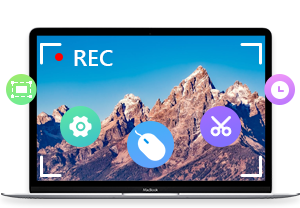
Teil 2: Wie man das Gameplay von Team Fortress 2 perfekt aufzeichnet
Wenn Sie ein Team Fortress 2-Spielvideo aufnehmen möchten, können Sie dies wie im folgenden Tutorial gezeigt tun. In diesem Abschnitt erfahren Sie, wie Sie Spielvideos von Team Fortress 2 mit Audio aufnehmen. Sie können Team Fortress 2 auch nur innerhalb des Programms mit Video oder Audio aufnehmen.
Schritt 1: Führen Sie den Videorecorder für TF2 aus
Kostenloser Download, Installation und Start von Vidmore Screen Recorder. Wählen Videorecorder in der Hauptschnittstelle. Es kann Ihr Team Fortress 2-Rekorder sein.
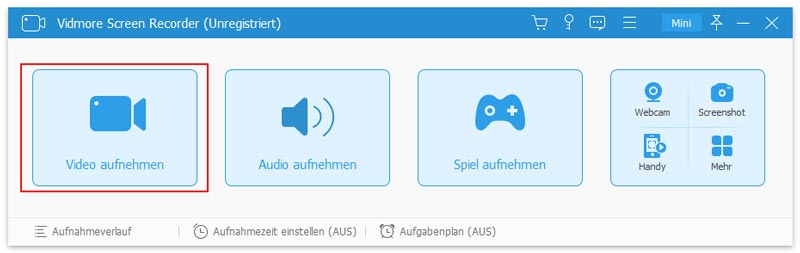
Schritt 2: Bereiten Sie sich auf die Aufnahme von TF2-Spielen vor
Stellen Sie den Bildschirmaufnahmebereich als Vollbild, TF2-Fenster oder mehr ein. Später einschalten System Audio TF2-Video mit Audio aufnehmen. Sie können auch das Mikrofon aktivieren, um TF2-Spiel-Audio und Ihre Stimme zusammen aufzunehmen. Wenn Sie Ihr Gesicht zur TF2-Aufnahme hinzufügen möchten, können Sie es einschalten Webcam auch.
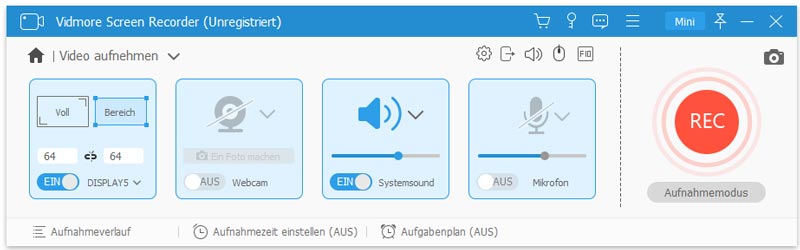
Schritt 3: Passen Sie die Aufnahmeeinstellungen an
Drücke den Speisekarte Symbol oben. In dem Einstellungen Im Fenster können Sie das Ausgabevideoformat ändern, Hotkeys festlegen, Mauseffekte und andere Bildschirmaufzeichnungsfunktionen aktivieren. Sie können die Einstellungen für die TF2-Spielaufzeichnung im Fenster anpassen. Dann klick OK Änderungen speichern.
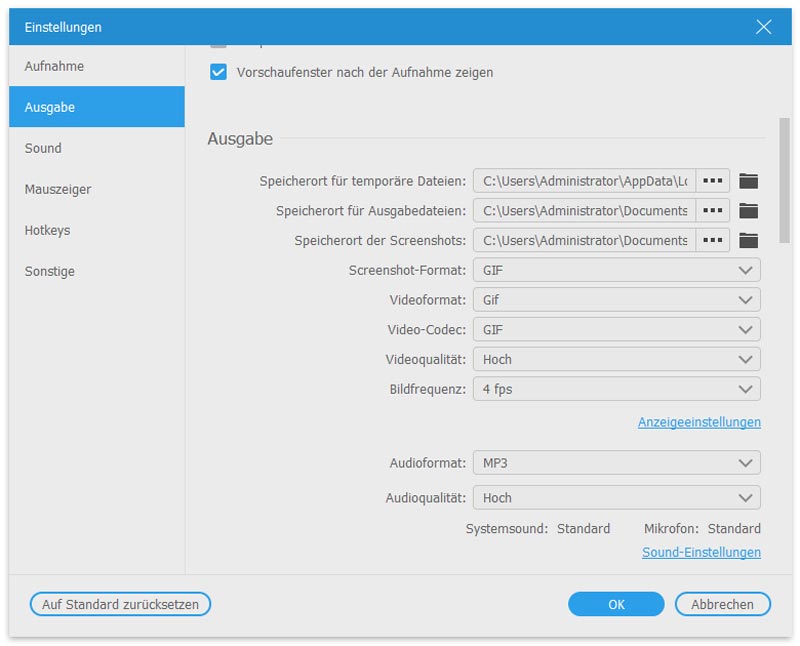
Schritt 4: Nehmen Sie das Live-Spiel von TF2 auf
Wenn Sie mit der Aufnahme in Team Fortress 2 beginnen möchten, klicken Sie auf REC Option oder drücken Sie den Hotkey. Es ist in Ordnung, das Aufnahmespiel von TF2 anzuhalten und fortzusetzen. Außerdem können Sie klicken Bearbeiten um auf das TF2-Aufnahmevideo oder den Screenshot zu zeichnen.
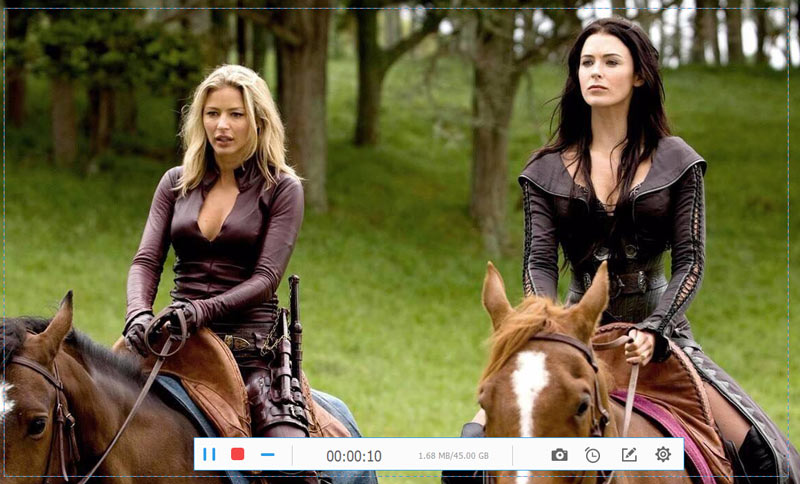
Schritt 5: TF2-Spielvideo speichern
Klicken Halt um die Aufzeichnung in Team Fortress 2 zu beenden. Sie können auf klicken abspielen um eine Vorschau der Aufnahmedatei in der Vorschau Fenster. Verwenden Sie den Video-Trimmer, um das TF2-Spielvideo bei Bedarf zu trimmen. Zum Schluss klicken Sie auf sparen zum Exportieren und Speichern Ihrer Team Fortress 2-Aufnahmedatei.
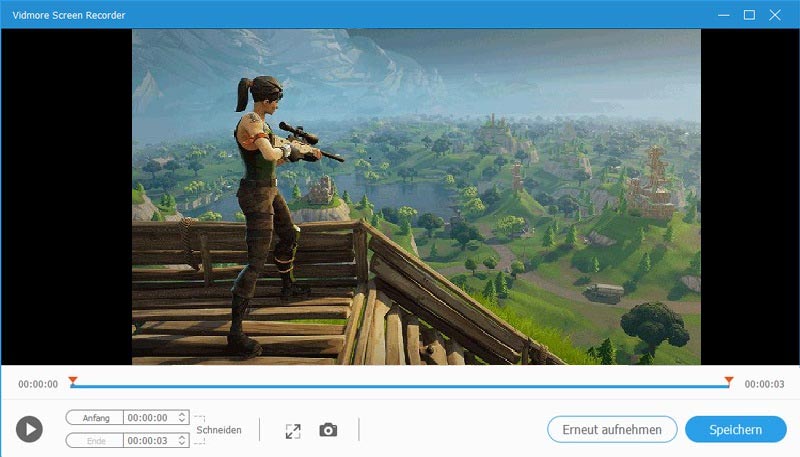
Schritt 6: Teile die TF2-Gameplay-Aufzeichnung auf Sozialplattformen
Sie werden in der sein Verlauf aufzeichnen Fenster standardmäßig. Markieren Sie die Aufnahmedatei, um die Optionen einzublenden. Klicken Aktie TF2 für eine Sozialplattform freizugeben. Darüber hinaus können Sie die Datei auch umbenennen, löschen, abspielen und navigieren.
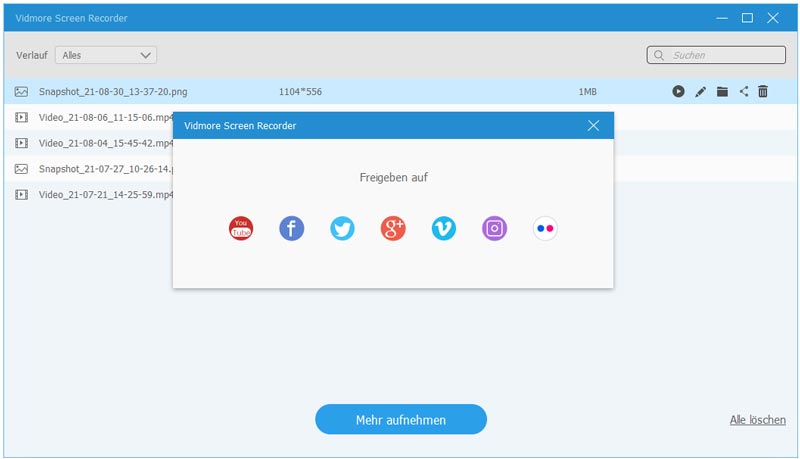
Unabhängig davon, ob Sie Ihre TF2-Spielaufzeichnung speichern oder freigeben möchten, können Sie mit Vidmore Screen Recorder das TF2-Gameplay mühelos aufzeichnen und exportieren. Der Gameplay-Rekorder ermöglicht es Benutzern Nimm das Spielvideo auf beim spielen. Obwohl Sie ein Anfänger sind, können Sie das TF2-Spiel reibungslos und zeitlos auf dem Bildschirm erfassen.
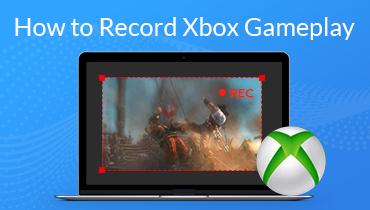 So nehmen Sie ein Gameplay-Video auf Xbox One auf
So nehmen Sie ein Gameplay-Video auf Xbox One auf So zeichnen Sie das PS 4-Gameplay für Social Media-Websites in Originalqualität auf
So zeichnen Sie das PS 4-Gameplay für Social Media-Websites in Originalqualität auf Ausführlicher Leitfaden zu Audacity Record Computer Audio (2020)
Ausführlicher Leitfaden zu Audacity Record Computer Audio (2020)